SAP Engine 3.0
SAP Engine3.0 では、SAPアプリケーションをテストできます。
SAP Engine3.0 のインストールは、 TricentisTosca の標準インストールの一部です。
ソフトウェアのバージョンとハードウェア要件の詳細については、システム要件を参照してください。
SAPアプリケーションの操作を準備するには、以下の手順に従ってください:
-
オプション: エラーの際のタイムアウトを設定す る
サーバーでスクリプティングを有効にします
SAPスクリプトインターフェース経由でSAPアプリケーションを操縦するには、サーバーでスクリプティングを有効化する必要があります。
システムでスクリプティングを有効にする前に、Application Serverのプロファイルファイルでパラメータ sapgui/user_scripting を調整する必要があります。
この操作を行うには、次の行を使用します: sapgui/user_scripting = TRUE

|
本番環境での意図せぬ自動テストの実行を防ぐために、 Tricentis ではスクリプティングのみを有効にすることを推奨しています:
|
サーバーでスクリプティングを有効にするには、以下の手順に従ってください:
-
システムでトランザクション RZ10またはRZ11 を開きます。
-
サーバーでスクリプティングを永久に有効にする場合は、RZ10 を設定しまし。サーバーを再起動しても、スクリプティングは有効なままです。
-
サーバーでスクリプティングを一時的に有効にする場合は、RZ11 を設定します。サーバーを再起動した後、スクリプティングは以前のデフォルトに設定されます。
-
-
パラメータ名 sapgui/user_scripting を入力し、表示をクリックします。
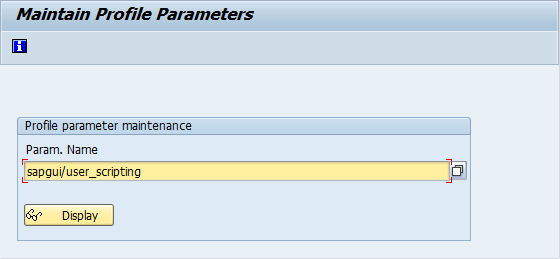
トランザクション RZ11 でのプロファイルパラメータのメンテナンス
-
パラメーターの値が現在 FALSE に設定されている場合は、ツールバーの値の変更ボタンをクリックしてください。
-
後続のダイアログで、値 TRUE(大文字と小文字を区別します)を入力し、変更を保存してください。
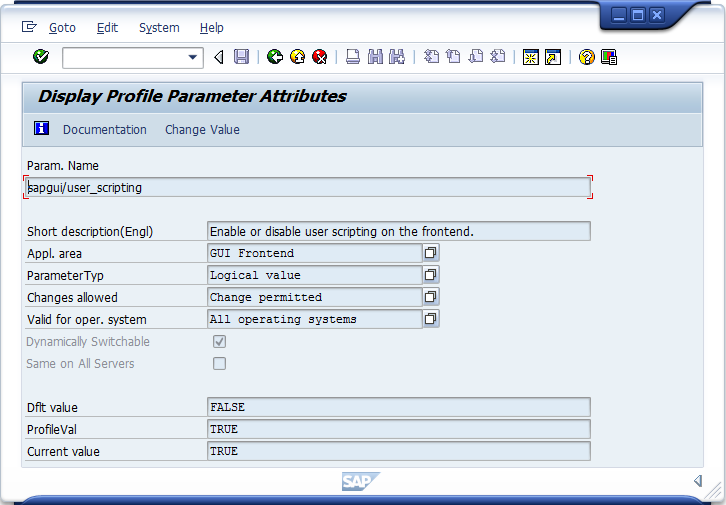
パラメータ sapgui/user_scripting
-
ご使用のSAPのバージョンによっては、他のスクリプティングパラメータが設定される場合があります。以下のリストから1つ以上のパラメータが設定されている場合は、それらの値を FALSE に変更します。
-
sapgui/nwbc_scripting
-
sapgui/user_scripting_disable_recording
-
sapgui/user_scripting_force_notification on
-
sapgui/user_scripting_per_user
-
sapgui/user_scripting_set_readonly
-
クライアントでスクリプティングを有効化します。
SAPスクリプトインターフェース経由でSAPアプリケーションを操縦するには、クライアント上でスクリプティングを有効化する必要があります。
この操作を行うには、以下の手順に従ってください:
-
ログオンウィンドウで、
 アイコンをクリックしてメニューを開き、オプションを選択してください。
アイコンをクリックしてメニューを開き、オプションを選択してください。 -
アクセシビリティ &; スクリプティング ->; スクリプティングに移動し、スクリプティングを有効にするのチェックボックスを選択してください。
-
以下のチェックボックスをクリアしてください:SAP GUIにスクリプトがアタッチされたときに通知、及びスクリプトが接続を開いたときに通知。
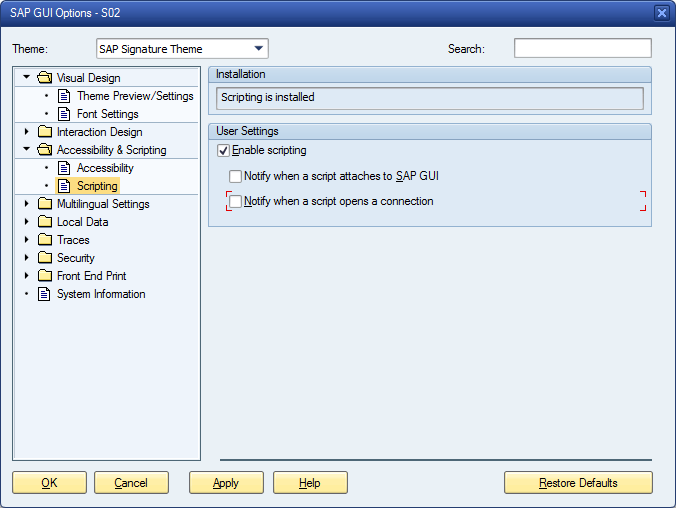
スクリプティングオプションを有効にする
クライアント 上でモーダルダイアログボックスを有効化する
SAPアプリケーションを操縦するには、クライアント上でモーダルダイアログボックスを有効化する必要があります。
この操作を行うには、以下の手順に従ってください:
-
SAP GUIウィンドウを開き、メニューエントリのヘルプ->; 設定. ..を選択してくださいどの画面でも。
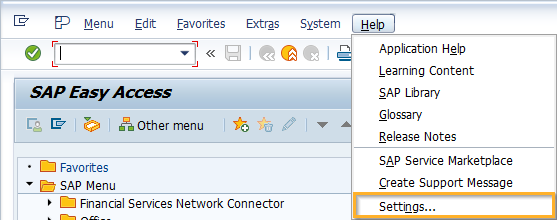
SAP Help Settings
-
F1ヘルプタブに移動し、表示セクションのモーダルダイアログボックスでオプションを選択してください。
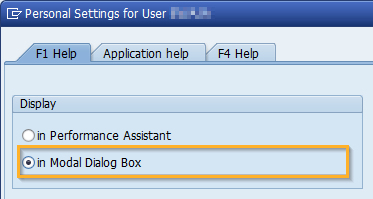
ユーザーのための個人設定 でオプションを表示する
-
F4 ヘルプタブに切り替え、表示セクションでダイアログ(モーダル)オプションを選択してください。

ユーザーのための個人設定
-
確認するには、
 チェックマークボタンをクリックしてください。
チェックマークボタンをクリックしてください。

|
これはユーザーごとの設定です。アプリケーションをテストしたいクライアントごとに設定する必要があります。 SAP システム管理者は、システムのデフォルト設定をダイアログ(モーダル)に設定することができます。 |
高速接続(LAN)を 有効にしてください。
SAPアプリケーションを自動化するには、接続プロパティで高速接続(LAN)が選択されていることを確認する必要があります。このオプションはデフォルトで有効になっています。
高速接続(LAN)オプションが有効になっていることを確認するには、以下の手順に従ってください:
-
テスト自動化に使用するSAP接続を右クリックし、プロパティ.. .を選択してください。
-
ネットワークタブに移動してください。
-
ネットワーク設定のセクションで、高速接続(LAN)のオプションが選択されていることを確認してください。低速接続(ネットワークトラフィックの削減)のオプションが選択されている場合は、高速接続(LAN)のオプションを代わりに選択してください。
-
OK をクリックして変更を承認します。
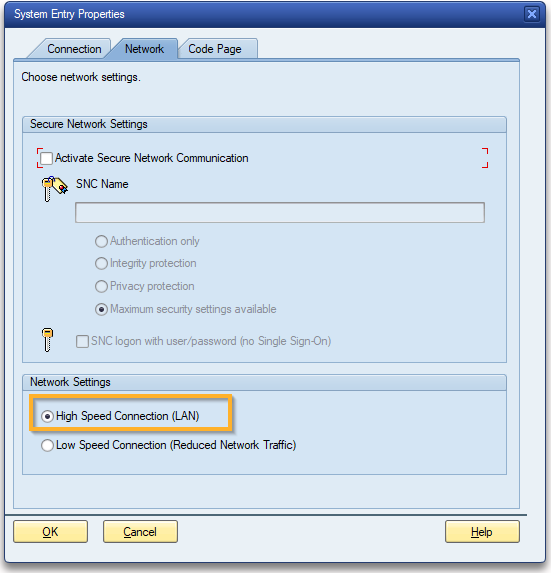
接続プロパティのネットワーク設定
エラーの際のタイムアウトを設定す る
エラーによってSAPが、しばらくの間応答しなくなることがあります。この場合、 TricentisTosca はデフォルトのタイムアウトに到達し、テスト結果を失敗とみなします。
これを回避するには、 Tricentis Tosca が SAPからの応答を待つ最大時間を指定してください。この設定はSAPのみに適用されます。デフォルトのリモートサーバー応答タイムアウトを上書きすることはありません。
テストコンフィギュレーションパラメータを追加して、SAPタイムアウトを設定します。このパラメータにより、特定のオブジェクトのタイムアウトを指定できます。
この操作を行うには、以下の手順に従ってください:
-
選択したオブジェクトのテストコンフィギュレーションパラメータ SAPTimeout を作成します。
このオブジェクト内のすべてのオブジェクトは、このテストコンフィギュレーションパラメータを継承します。
-
値 の列に、秒単位で時間値を入力します。ここでは、 Tricentis Tosca がSAPからの応答を待つ時間を定義します。
-
データ型を文字列に設定します。
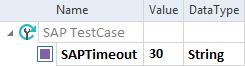
SAPTimeout テストコンフィギュレーションパラメータを 30 秒に設定します